प्रश्न
समस्या: Windows में LiveKernelEvent 124 त्रुटि को कैसे ठीक करें?
नमस्कार। मैं अपने विंडोज 10 कंप्यूटर पर बार-बार क्रैश का अनुभव कर रहा हूं। हर बार ऐसा होने पर मुझे LiveKernelEvent 124 त्रुटि प्राप्त होती है। क्या समस्या हो सकती है?
हल उत्तर
विंडोज माइक्रोसॉफ्ट द्वारा विकसित सबसे लोकप्रिय ऑपरेटिंग सिस्टमों में से एक है। इसका उपयोग दुनिया भर के घरों और कार्यालयों में किया जाता है। लोगों को अनुकूलन क्षमताएं, अंतर्निहित समस्या निवारक और उपयोगकर्ता के अनुकूल इंटरफेस पसंद हैं। हालाँकि, अनुकूलन कभी-कभी सिस्टम के विफल होने का कारण बनते हैं। विभिन्न प्रकार के हार्डवेयर निर्माताओं को यह सुनिश्चित करना होता है कि उनके हिस्से अन्य हार्डवेयर के अनुकूल हैं।
जब विंडोज़ प्रक्रियाओं या हार्डवेयर में से कोई एक खराब हो जाता है, तो उपयोगकर्ता बग, अंतराल और यहां तक कि क्रैश का अनुभव कर सकते हैं। कुछ उपयोगकर्ताओं को LiveKernelEvent 124 त्रुटि का सामना करना पड़ा है। यह अज्ञात है कि वास्तव में इस दुर्घटना का कारण क्या है। यह तब प्रकट हो सकता है जब उपयोगकर्ता कुछ एप्लिकेशन का उपयोग कर रहे हों या यहां तक कि कहीं से भी प्रतीत हो रहे हों।
आमतौर पर, जब आप सिस्टम को फिर से शुरू करते हैं तो ब्लू स्क्रीन त्रुटियां गायब हो जाती हैं लेकिन इसकी कोई गारंटी नहीं है कि ऐसा दोबारा नहीं होगा। इसलिए आपको समस्या की जड़ खोजने की कोशिश करनी चाहिए। यह एक पुराना ड्राइवर हो सकता है,[1] दूषित सिस्टम फ़ाइलें, या फिर। ध्यान रखें, कि समस्या हार्डवेयर की खराबी के कारण हो सकती है, इसलिए हो सकता है कि आप कुछ हिस्सों को बदले बिना इसे ठीक करने में सक्षम न हों।
यदि आप लंबी समस्या निवारण प्रक्रिया से बचना चाहते हैं, तो हम इसका उपयोग करने की सलाह देते हैं रीइमेजमैक वॉशिंग मशीन X9 आपकी मशीन को स्कैन करने और क्षतिग्रस्त सिस्टम घटकों, बीएसओडी जैसी त्रुटियों को स्वचालित रूप से ठीक करने के लिए मरम्मत उपकरण,[2] और रजिस्ट्री के मुद्दे। सॉफ्टवेयर का उपयोग अनुकूलन उद्देश्यों के लिए भी किया जा सकता है - कुकीज़ और कैश को साफ़ करके स्थान खाली करें,[3] जो प्रदर्शन को बढ़ावा देना चाहिए।
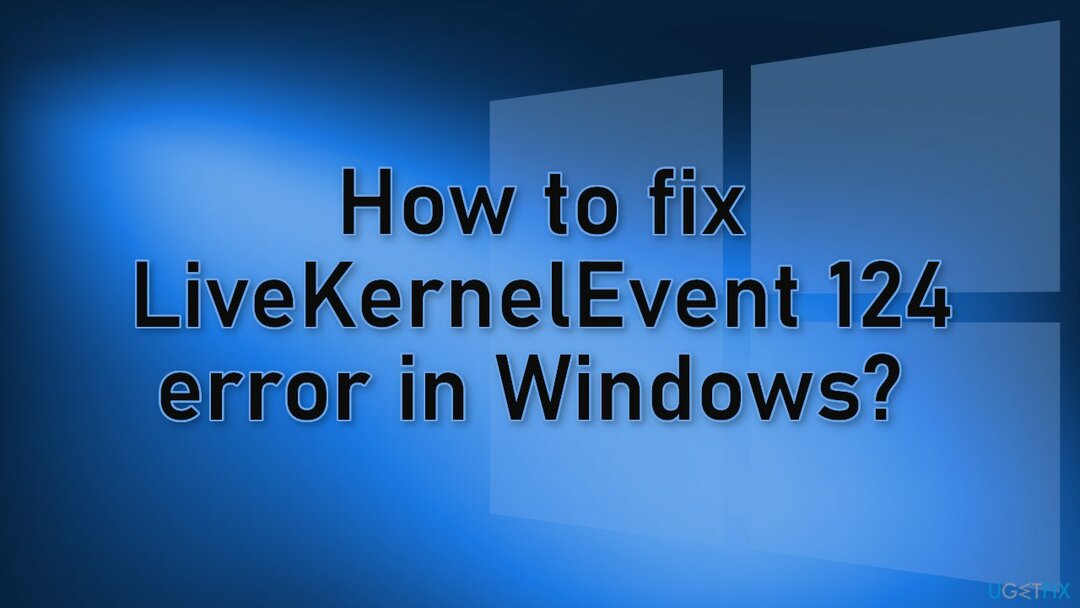
नीचे आपको LiveKernelEvent 124 त्रुटि के लिए 8 संभावित समाधान मिलेंगे। ध्यान से और चरण-दर-चरण उनके माध्यम से जाना सुनिश्चित करें:
विधि 1। उपलब्ध अपडेट स्थापित करें
क्षतिग्रस्त सिस्टम को ठीक करने के लिए, आपको का लाइसेंस प्राप्त संस्करण खरीदना होगा रीइमेज रीइमेज.
- क्लिक समायोजन अपने प्रारंभ मेनू से और क्लिक करें अद्यतन और सुरक्षा
- चुनना विंडोज अपग्रेड बाएं पैनल से और क्लिक करें अद्यतन के लिए जाँच बटन, और फिर आपका कंप्यूटर किसी भी अपडेट की जांच करेगा, डाउनलोड करेगा और इंस्टॉल करेगा
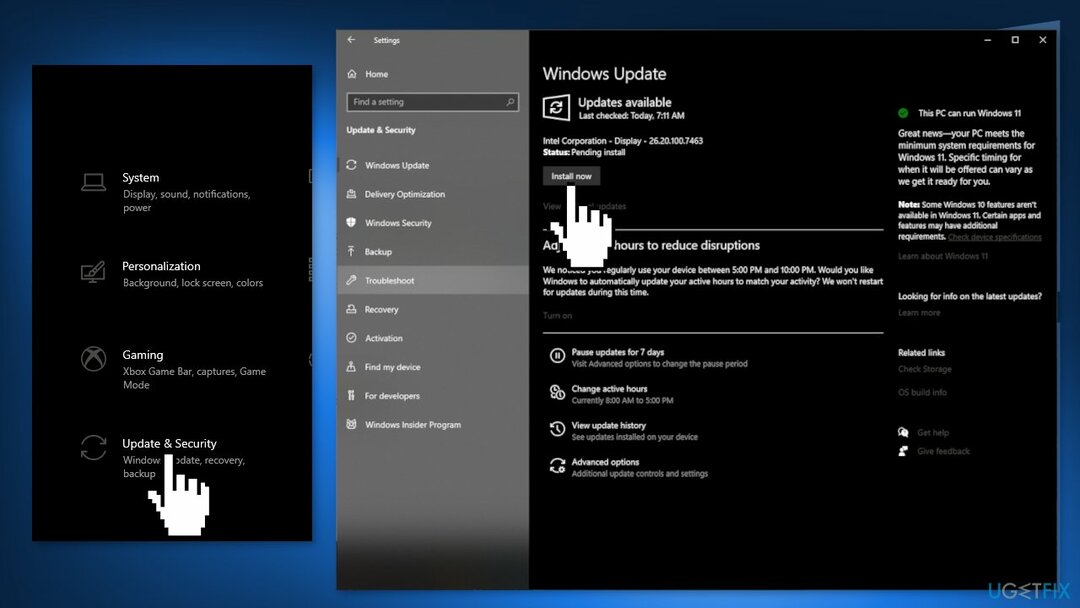
विधि 2। हार्डवेयर और उपकरण समस्या निवारक चलाएँ
क्षतिग्रस्त सिस्टम को ठीक करने के लिए, आपको का लाइसेंस प्राप्त संस्करण खरीदना होगा रीइमेज रीइमेज.
- एक खोलो दौड़ना डायलॉग बॉक्स दबाकर विंडोज + आर
- प्रकार एमएस-सेटिंग्स: समस्या निवारण टेक्स्ट बॉक्स के अंदर और दबाएं दर्ज खोलने के लिए हार्डवेयर और डिवाइस समस्या निवारक
- पर क्लिक करें अन्य समस्या निवारक दाएँ हाथ के फलक पर मेनू से
- नीचे स्क्रॉल करें अन्य समस्याओं का पता लगाएं और उन्हें ठीक करें, फिर से संबद्ध सूची का विस्तार करें हार्डवेयर और उपकरण, फिर क्लिक करें समस्या निवारक चलाएँ
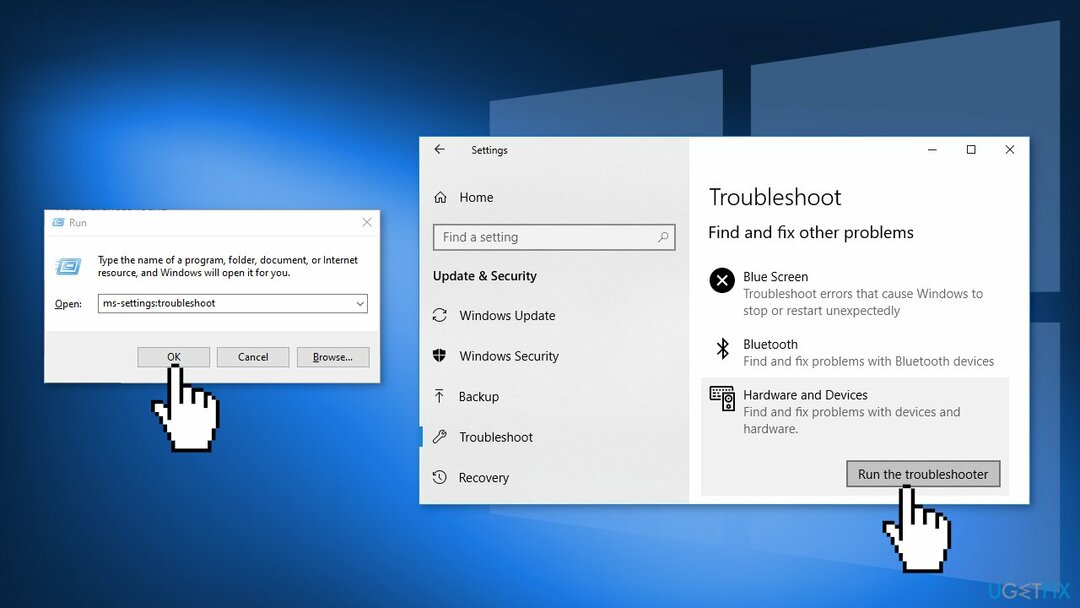
- के अंदर हार्डवेयर और उपकरण समस्या निवारक, प्रारंभिक स्कैन पूरा होने तक धैर्यपूर्वक प्रतीक्षा करें
- पर क्लिक करें सक्षम नया हार्डवेयर कनेक्ट होने पर हमेशा नए ड्राइवर हस्ताक्षर खोजने के लिए अपने विंडोज इंस्टॉलेशन को कॉन्फ़िगर करने के लिए
- रीबूट आपका कंप्यूटर और देखें कि क्या समस्या ठीक हो गई है
विधि 3. मरम्मत दूषित सिस्टम फ़ाइलें
क्षतिग्रस्त सिस्टम को ठीक करने के लिए, आपको का लाइसेंस प्राप्त संस्करण खरीदना होगा रीइमेज रीइमेज.
Windows फ़ाइलें क्षतिग्रस्त तो नहीं हैं, यह जाँचने के लिए SFC स्कैन चलाना एक अच्छा विचार है।
- खुला हुआ व्यवस्थापक के रूप में कमांड प्रॉम्प्ट
- निम्न आदेश का प्रयोग करें और दबाएं दर्ज:
एसएफसी / स्कैनो
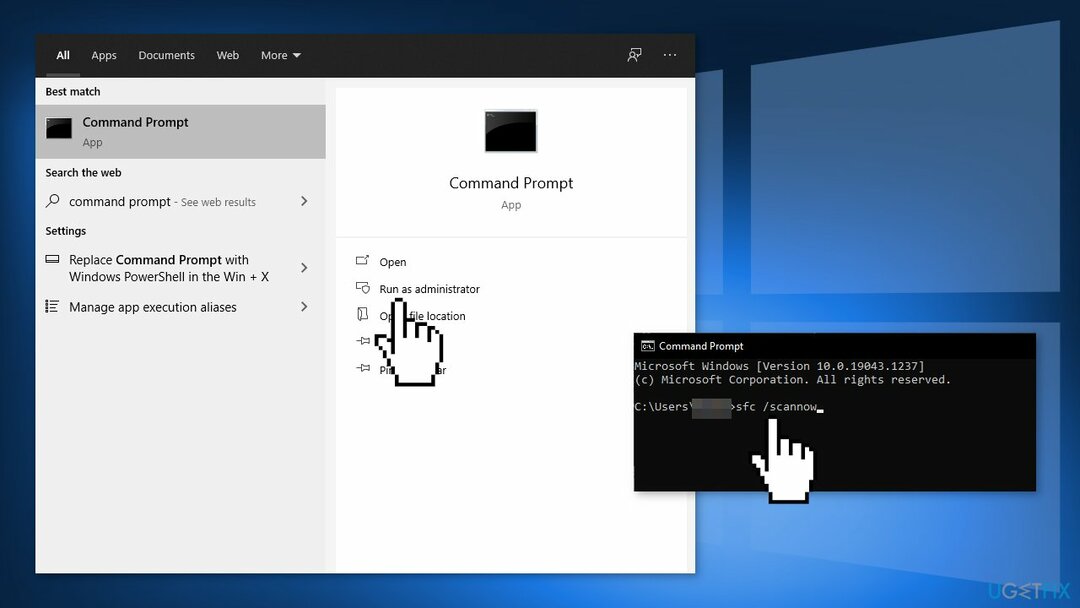
- रीबूट आपकी प्रणाली
- यदि SFC ने कोई त्रुटि लौटाई है, तो निम्न कमांड लाइन का उपयोग करें, दबाकर करें दर्ज प्रत्येक के बाद:
DISM /ऑनलाइन /क्लीनअप-इमेज /चेकहेल्थ
DISM /ऑनलाइन /क्लीनअप-इमेज /स्कैनहेल्थ
DISM /ऑनलाइन /क्लीनअप-इमेज /RestoreHealth
विधि 4. डिस्क की जांच
क्षतिग्रस्त सिस्टम को ठीक करने के लिए, आपको का लाइसेंस प्राप्त संस्करण खरीदना होगा रीइमेज रीइमेज.
- सुनिश्चित करें कि आपकी डिस्क क्षतिग्रस्त नहीं है। आप प्रशासनिक का उपयोग करके जांच कर सकते हैं सही कमाण्ड:
- यदि आप एक का उपयोग कर रहे हैं एचडीडी आपके मुख्य चालक के रूप में (जहाँ आपका ऑपरेटिंग सिस्टम स्थापित है - सी: डिफ़ॉल्ट रूप से), निम्न कमांड का उपयोग करें और दबाएं दर्ज:
chkdsk c: /f - यदि आप उपयोग कर रहे हैं एसएसडी, इस आदेश का प्रयोग करें:
chkdsk c: /f /r /x - यदि आपको कोई त्रुटि मिलती है, तो टाइप करें यू और हिट दर्ज
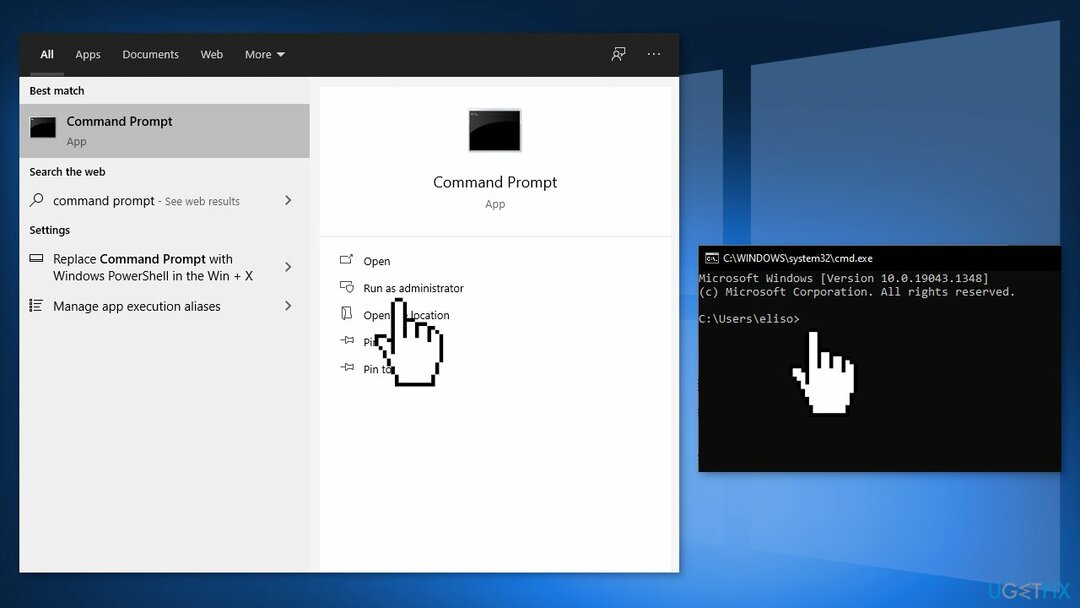
- पुनः आरंभ करें जाँच करने के लिए आपका उपकरण
विधि 5. ग्राफिक्स ड्राइवर अपडेट करें
क्षतिग्रस्त सिस्टम को ठीक करने के लिए, आपको का लाइसेंस प्राप्त संस्करण खरीदना होगा रीइमेज रीइमेज.
- पर राइट-क्लिक करें शुरू और डिवाइस मैनेजर ढूंढें
- विस्तार करना अनुकूलक प्रदर्शन अनुभाग
- अपने ग्राफिक्स कार्ड पर राइट-क्लिक करें और चुनें गुण
- के पास जाओ चालक टैब और क्लिक करें अद्यतन
- यदि अद्यतन समस्या से छुटकारा नहीं पाता है तो आप चयन कर सकते हैं चालक वापस लें और क्लिक करें हां
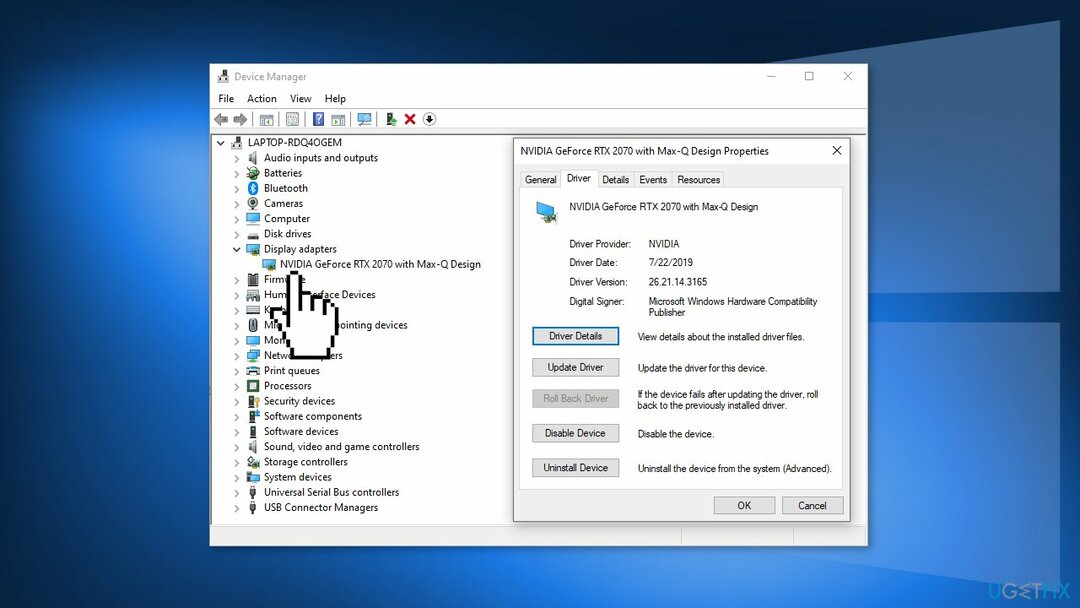
- पुनः आरंभ करें आपका पीसी
विधि 6. ग्राफिक्स ड्राइवर को पुनर्स्थापित करें
क्षतिग्रस्त सिस्टम को ठीक करने के लिए, आपको का लाइसेंस प्राप्त संस्करण खरीदना होगा रीइमेज रीइमेज.
यदि ड्राइवर को रोल बैक करने से काम नहीं चला, तो आपको अपने ड्राइवर का क्लीन इंस्टाल करना चाहिए। यहाँ एक त्वरित समाधान है:
- पर राइट-क्लिक करें शुरू और उठाओ ऐप्स और विशेषताएं
- अपना करंट खोजने के लिए नीचे स्क्रॉल करें रेखाचित्र बनाने वाला
- चुनना स्थापना रद्द करें और उसके बाद पुष्टि करें स्थापना रद्द करें
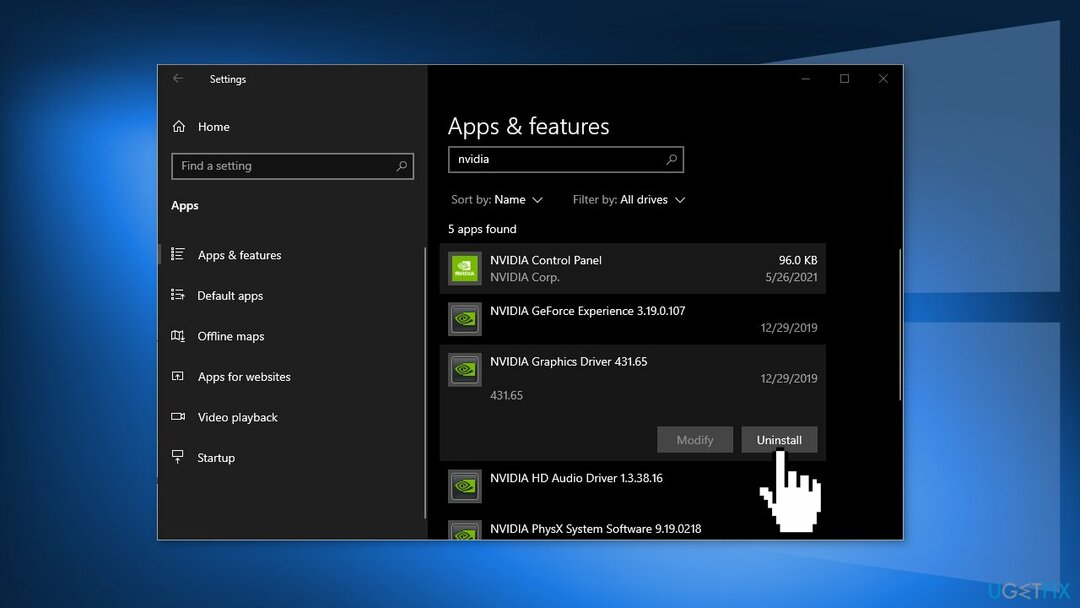
- ऑन-स्क्रीन निर्देशों का पालन करें और फिर रीबूट आपका पीसी
- अब, अपने ग्राफिक्स कार्ड निर्माता वेबसाइट पर जाएं और नवीनतम ड्राइवर डाउनलोड करें वहां से या एक स्वचालित अद्यतनकर्ता को नियोजित करें जैसे कि ड्राइवर फिक्स जिसका उपयोग बिना किसी परेशानी के आपके सभी ड्राइवरों को त्वरित रूप से अपडेट और बैकअप करने के लिए किया जा सकता है
विधि 7. अपना GPU जांचें
क्षतिग्रस्त सिस्टम को ठीक करने के लिए, आपको का लाइसेंस प्राप्त संस्करण खरीदना होगा रीइमेज रीइमेज.
लगातार क्रैश होने का संकेत हो सकता है कि आपका ग्राफिक्स कार्ड या तो मर रहा है या दोषपूर्ण है। कोई विश्वसनीय अंतर्निहित उपकरण नहीं है जो विंडोज वातावरण में GPU विफलता का निदान और रिपोर्ट कर सके, हालांकि, इस चरण के लिए एक तृतीय-पक्ष एप्लिकेशन की आवश्यकता होगी।
विधि 8. विंडोज़ को पुनर्स्थापित करें
क्षतिग्रस्त सिस्टम को ठीक करने के लिए, आपको का लाइसेंस प्राप्त संस्करण खरीदना होगा रीइमेज रीइमेज.
यदि अन्य सभी विफल हो जाते हैं और आप अपने विंडोज कंप्यूटर को रीसेट भी नहीं कर सकते हैं, तो आप ओएस को पूरी तरह से पुनर्स्थापित कर सकते हैं। आपको सक्रियण संख्या या खरीद के किसी प्रमाण की भी आवश्यकता नहीं होगी। बस सुनिश्चित करें कि आपके पास 4GB से अधिक स्थान उपलब्ध है, क्योंकि आपके द्वारा डाउनलोड की जाने वाली फ़ाइल में इतना स्थान होता है। यहां विंडोज 10 को फिर से स्थापित करने का तरीका बताया गया है:
- डाउनलोड आईएसओ फाइल
- चुनते हैं दूसरे पीसी के लिए इंस्टॉलेशन मीडिया बनाएं और क्लिक करें अगला
- चुनते हैं आईएसओ फाइल और क्लिक करें अगला
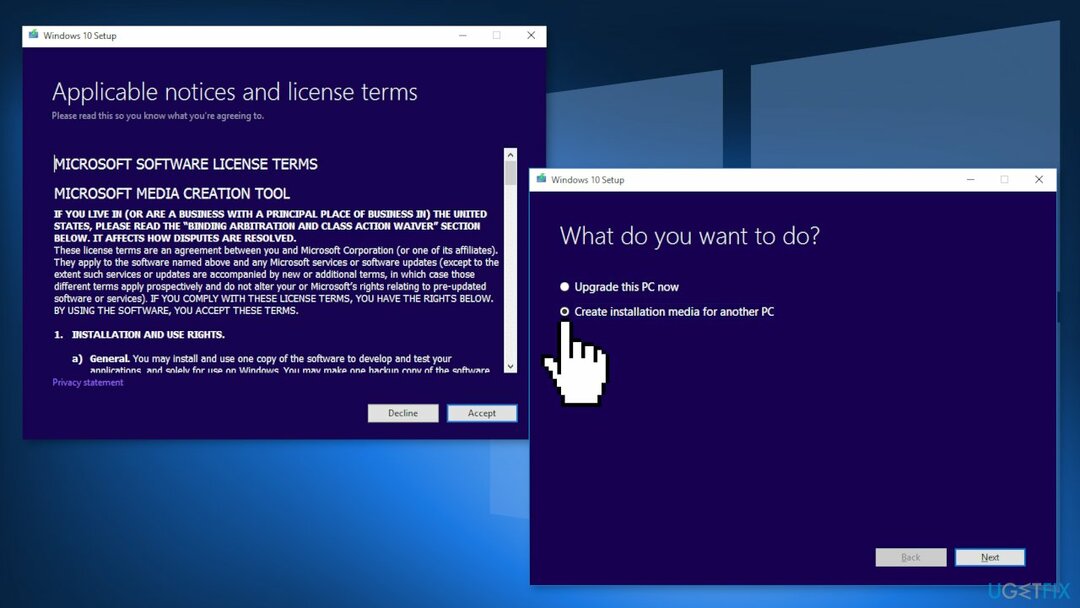
- क्लिक खत्म हो
- खोलें विंडोज आईएसओ फाइल आपने डाउनलोड किया
- खुला हुआ सेट अप और क्लिक करें अगला
- क्लिक स्वीकार करना (इंतजार करने के लिए तैयार रहें; इस अगले भाग में कुछ समय लग सकता है)
- क्लिक इंस्टॉल
- अपने सिस्टम के पुनरारंभ होने और स्थापित होने की प्रतीक्षा करें खिड़कियाँ
अपनी त्रुटियों को स्वचालित रूप से सुधारें
ugetfix.com टीम उपयोगकर्ताओं को उनकी त्रुटियों को दूर करने के लिए सर्वोत्तम समाधान खोजने में मदद करने के लिए अपना सर्वश्रेष्ठ प्रयास कर रही है। यदि आप मैन्युअल मरम्मत तकनीकों के साथ संघर्ष नहीं करना चाहते हैं, तो कृपया स्वचालित सॉफ़्टवेयर का उपयोग करें। सभी अनुशंसित उत्पादों का हमारे पेशेवरों द्वारा परीक्षण और अनुमोदन किया गया है। आप अपनी त्रुटि को ठीक करने के लिए जिन टूल का उपयोग कर सकते हैं, वे नीचे सूचीबद्ध हैं:
प्रस्ताव
अभी करो!
फिक्स डाउनलोड करेंख़ुशी
गारंटी
अभी करो!
फिक्स डाउनलोड करेंख़ुशी
गारंटी
यदि आप रीइमेज का उपयोग करके अपनी त्रुटि को ठीक करने में विफल रहे हैं, तो सहायता के लिए हमारी सहायता टीम से संपर्क करें। कृपया, हमें उन सभी विवरणों के बारे में बताएं जो आपको लगता है कि हमें आपकी समस्या के बारे में पता होना चाहिए।
यह पेटेंट मरम्मत प्रक्रिया 25 मिलियन घटकों के डेटाबेस का उपयोग करती है जो उपयोगकर्ता के कंप्यूटर पर किसी भी क्षतिग्रस्त या गुम फ़ाइल को प्रतिस्थापित कर सकती है।
क्षतिग्रस्त सिस्टम को ठीक करने के लिए, आपको का लाइसेंस प्राप्त संस्करण खरीदना होगा रीइमेज मैलवेयर हटाने का उपकरण।

वीपीएन के साथ भू-प्रतिबंधित वीडियो सामग्री तक पहुंचें
निजी इंटरनेट एक्सेस एक वीपीएन है जो आपके इंटरनेट सेवा प्रदाता को रोक सकता है, सरकार, और तृतीय-पक्ष आपके ऑनलाइन ट्रैक करने से और आपको पूरी तरह से गुमनाम रहने की अनुमति देते हैं। सॉफ्टवेयर टोरेंटिंग और स्ट्रीमिंग के लिए समर्पित सर्वर प्रदान करता है, इष्टतम प्रदर्शन सुनिश्चित करता है और आपको धीमा नहीं करता है। आप भू-प्रतिबंधों को भी बायपास कर सकते हैं और नेटफ्लिक्स, बीबीसी, डिज़नी+ और अन्य लोकप्रिय स्ट्रीमिंग सेवाओं जैसी सेवाओं को बिना किसी सीमा के देख सकते हैं, चाहे आप कहीं भी हों।
रैंसमवेयर लेखकों को भुगतान न करें - वैकल्पिक डेटा पुनर्प्राप्ति विकल्पों का उपयोग करें
मैलवेयर हमले, विशेष रूप से रैंसमवेयर, आपकी तस्वीरों, वीडियो, काम या स्कूल की फाइलों के लिए अब तक का सबसे बड़ा खतरा हैं। चूंकि साइबर अपराधी डेटा को लॉक करने के लिए एक मजबूत एन्क्रिप्शन एल्गोरिथ्म का उपयोग करते हैं, इसलिए इसका उपयोग तब तक नहीं किया जा सकता जब तक कि बिटकॉइन में फिरौती का भुगतान नहीं किया जाता है। हैकर्स को भुगतान करने के बजाय, आपको पहले विकल्प का उपयोग करने का प्रयास करना चाहिए स्वास्थ्य लाभ ऐसे तरीके जो आपको खोए हुए डेटा के कम से कम कुछ हिस्से को पुनः प्राप्त करने में मदद कर सकते हैं। अन्यथा, आप फाइलों के साथ-साथ अपना पैसा भी खो सकते हैं। सबसे अच्छे उपकरणों में से एक जो कम से कम कुछ एन्क्रिप्टेड फाइलों को पुनर्स्थापित कर सकता है - डेटा रिकवरी प्रो.